Eine Laptop-Managementsoftware ermöglicht es IT-Administratoren, die Bereitstellung und Verwaltung von Laptops, die in Unternehmen eingesetzt werden, zu vereinfachen. Ein Großteil der Mitarbeiter nutzt heute Windows-Laptops als primäres Arbeitsgerät. Diese sind ein integraler Bestandteil fast jeder Organisation geworden. Da Laptops im Vergleich zu Desktops portabel sind, wird das Arbeiten aus der Ferne viel bequemer. Laptops können jedoch zu einer ernsthaften Bedrohung für das Unternehmen werden, wenn sie gestohlen werden oder verloren gehen, da sie Unternehmensdaten enthalten. Ohne eine Lösung für das Mobilgeräte-Management, die auch als MDM für Laptops dient, wird deren Verwaltung zu einer mühsamen Aufgabe.
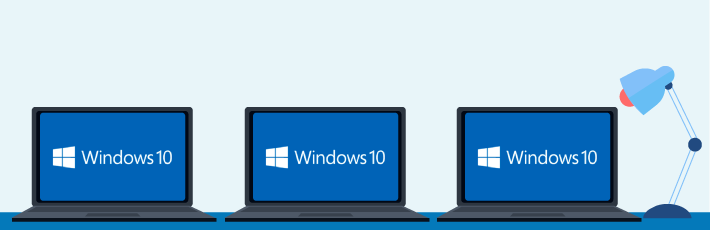
Auch wenn Unternehmen stark auf mobile Geräte setzen, besteht weiterhin die Notwendigkeit, Firmen-Laptops zu verwalten. Die optimale Methode zur Verwaltung von Laptops ist die Verwendung einer Windows 10-MDM-Lösung. Mobile Device Manager Plus (MDM) ist eine mit Windows 10 kompatible Managementsoftware, die nicht nur als MDM für Windows-Laptops dient, sondern eine umfassende Windows 10-MDM-Lösung zur Verwaltung von Desktops, Surface Pros und sogar von Windows Phones mit den Betriebssystemversionen 8, 8.1 und 10 ist. So können Sie nicht nur Smartphones und Tablets verwalten, sondern das Produkt auch als Laptop-Manager oder Laptop-MDM-Lösung einsetzen. Die Funktionen, die MDM für die Verwaltung von Laptops mit Windows 10 bietet, sind unten aufgeführt. Weitere Informationen finden Sie in der vollständigen Windows-Funktionsvergleichsmatrix.
Der erste Schritt zur Verwaltung von Geräten ist das Einbinden in ein Windows MDM oder eine Remote-Laptop-Managementsoftware, in diesem Fall Mobile Device Manager Plus. MDM für Laptops bietet zahlreiche Over the Air-Registrierungsmethoden, die vom Benutzer oder Administrator ausgeführt werden können. MDM unterstützt auch die verpflichtende Verwaltung von Windows-Geräten, die der Benutzer nicht aufheben kann. Windows 10-Laptops können mit den folgenden Methoden bei MDM für Laptops registriert werden.
Die Azure-Registrierung ist eine Administrator-Registrierungsmethode, mit der Geräte in großen Mengen registriert werden können, um die verpflichtende Verwaltung zu gewährleisten. Windows Autopilot ermöglicht die sofortige Registrierung bei Windows 10-MDM-Lösungen. Diese erfordert den geringsten Aufwand, da der Administrator die ersten Schritte der Geräteeinrichtung konfigurieren/entfernen kann.
Windows 10-Laptops können auch in großen Mengen ohne Benutzereingriff registriert werden. Um Windows 10-Laptops bei MDM für Windows 10-Laptops zu registrieren, muss Windows-Designer für die Imageerstellung und -konfiguration (ICD) installiert und ein Bereitstellungspaket (PPKG) über dieses Tool verteilt werden. Darüber hinaus kann der Administrator die PPKG-Datei beim Zurücksetzen von verwalteten Geräten ggf. beibehalten.
Der IT-Administrator kann mit MDM für Windows 10 Registrierungseinladungen per E-Mail verschicken, damit die Benutzer den bereitgestellten Anweisungen gemäß ihre Geräte bei MDM registrieren können. Dies ist ideal in einer BYOD-Umgebung.
AD-Benutzer können ihre Windows 10-Laptops selbständig registrieren, ohne dass ein Administrator eingreifen muss. Benutzer müssen auf die Registrierungs-URL zugreifen und die erforderlichen Angaben machen, um die Registrierung abzuschließen. Die AD-/Azure-Authentifizierung muss aktiviert sein, damit die Selbstregistrierung funktioniert.
Nachdem die Windows 10-Laptops bei MDM für Windows 10 registriert sind, müssen gemäß den Richtlinien und Anforderungen Ihres Unternehmens Profile konfiguriert werden. Sie können Profile erstellen und veröffentlichen, die später mit einzelnen Geräten oder Gruppen verknüpft werden.
Mit Windows 10-MDM-Lösungen können Sie Passwörter festlegen, verschiedene Hardware- und Softwarefunktionalitäten einschränken sowie WLAN, VPN und viele weitere Parameter konfigurieren. Für Windows 10-Laptops, die nur für einen bestimmten Zweck genutzt werden, können Sie eine Kiosk-Richtlinie konfigurieren, um nur die Verwendung einer einzigen App zuzulassen.
Hier finden Sie weitere Informationen zur Windows-Profilverwaltung.
Das Installieren und Aktualisieren von Apps auf Windows 10-Laptops wird ohne eine Gerätemanagementlösung zu einer mühsamen Aufgabe. MDM vereinfacht die Verwaltung Ihrer Anwendungen.
Sie können den Windows Store für Unternehmen in MDM integrieren, um die Installation von Store-Apps auf verwalteten Geräten zu erleichtern. Mit MDM können Sie MSI-Softwareanwendungen, Anwendungen aus dem Windows Store für Unternehmen, Unternehmensanwendungen sowie App-Konfigurationen verwalten.
Auf verwalteten Windows 10-Laptops können Apps im Hintergrund installiert, aktualisiert und entfernt werden, ohne dass der Benutzer eingreifen muss. Durch das Sperren von Apps können Sie nicht vom Unternehmen zugelassene Apps als blockiert markieren und so sicherstellen, dass sie bei der Installation von den verwalteten Geräten entfernt werden. Alternativ können Sie die Benutzer benachrichtigen lassen, dass sie diese Apps vom Gerät entfernen sollen.
Hier finden Sie weitere Informationen zur Windows-App-Verwaltung.
Mit der Mobile Content Management- oder Mobile Information Management-Funktion von MDM können Sie Unternehmensressourcen sicher für Ihre Mitarbeiter freigeben, ohne sich Gedanken über Schwachstellen machen zu müssen. Voraussetzung ist allerdings, dass die Geräte über MDM verwaltet werden. MDM erleichtert die Verteilung von Inhalten, indem es verschiedene Dokumentenformate sowie Mediendateien unterstützt.
Dateien werden dem MDM-Server hinzugefügt und dann an verwaltete Windows 10-Laptops verteilt. Die verteilten Dateien können in der MDM-App von ManageEngine angezeigt werden. Dateiformate, die von dieser App nicht unterstützt werden, lassen sich mit Standard-Apps ansehen. Nachfolgend sehen Sie die Benutzeroberfläche der ME MDM-App mit verteilten Inhalten.
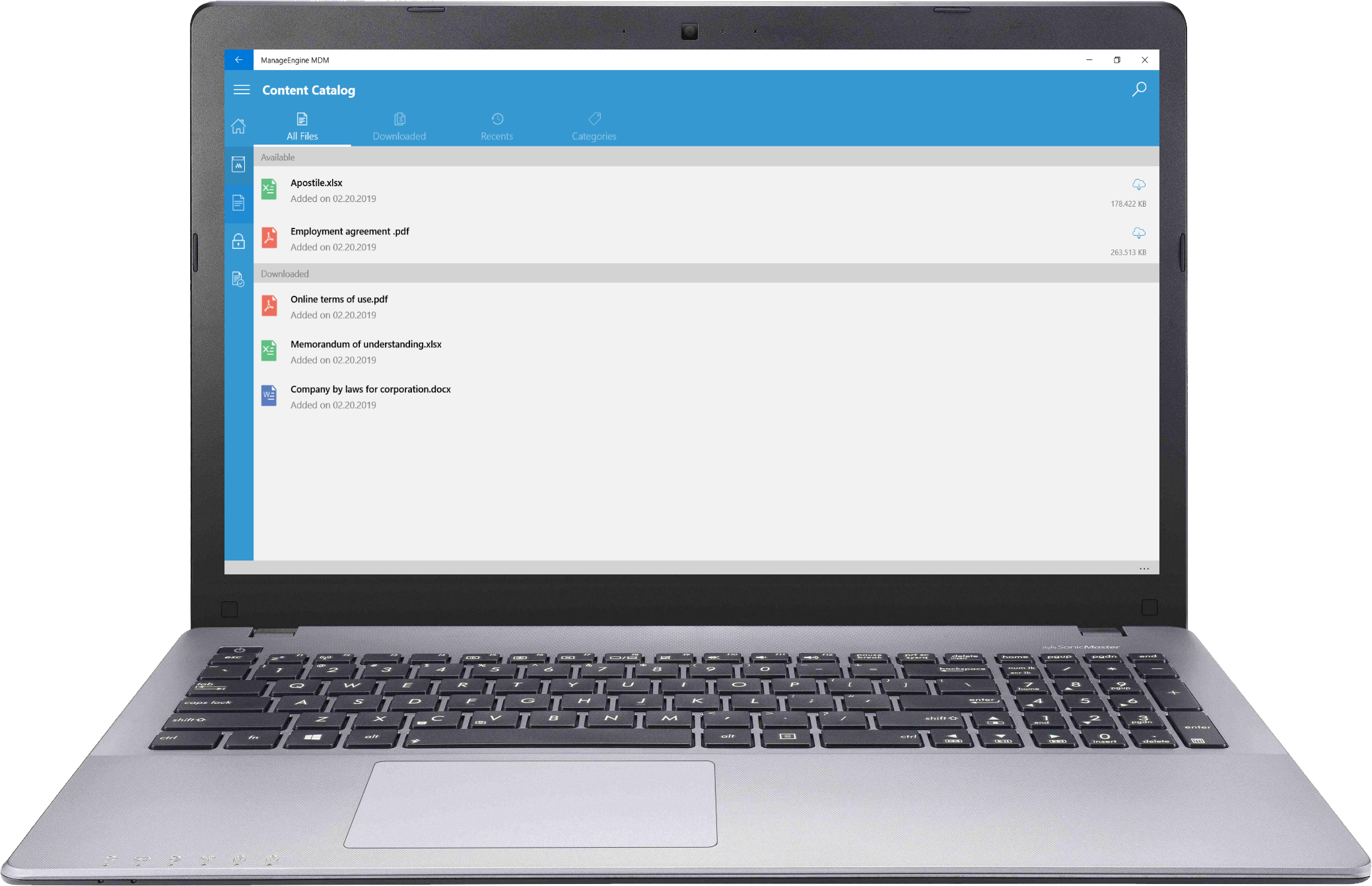
Hier finden Sie weitere Informationen zum Windows Content Management.
Sie können E-Mail- und Exchange-Konten auf verwalteten Windows 10-Laptops aus der Ferne konfigurieren. Da es sich hierbei um benutzerspezifische Konfigurationen handelt, unterstützt MDM die Verwendung dynamischer Variablen, über die automatisch die benötigten Informationen aus den Registrierungsdaten abgerufen werden.
Durch die Konfiguration von Conditional Exchange Access können Sie Benutzern den Zugriff auf Exchange-Konten Ihres Unternehmens nur von Windows 10-Laptops aus ermöglichen, die verwaltet werden.
Hier finden Sie weitere Informationen zu Conditional Exchange Access.
Nutzen Sie die Sicherheitsbefehle von MDM, um die reaktive Sicherheit von Windows 10-Laptops zu gewährleisten, die verloren oder gestohlen wurden. Sie können entweder die auf solchen Geräten gespeicherten Unternehmensdaten löschen oder das gesamte Gerät zurücksetzen, um die persönlichen Daten des Benutzers zu schützen. Mit MDM können Sie außerdem verwaltete Geräte aus der Ferne neu starten und lokalisieren.
Hier finden Sie weitere Informationen zur Windows-Sicherheitsmanagement.
Mit MDM können Sie sofort und von unterwegs aus basierend auf Ihren Anforderungen Berichte für Ihre verwalteten Windows 10-Laptops erstellen. App-basierte Berichte, Hardware-basierte Berichte, Compliance-bezogene Berichte und sogar benutzerdefinierte Berichte können sofort erstellt oder für einen späteren Zeitraum geplant werden.
Hier finden Sie weitere Informationen zu Audits und Berichten.